코드네임 :
[Linux] 3. vi 사용법 (실습해보기!!) - 5주차 교재 본문
vi : 새로운 파일 열기
vi 파일이름 : 파일이름 파일이 열림, 파일이 없다면 새 파일을 열고 이름을 파일이름으로 지정
입력모드 명령키
| 명령키 | 수행 작업 |
| i | 커서 앞에 삽입 (insert) |
| a | 커서 뒤에 삽임 (append) |
| o | 현재 줄에 삽입 |
| l (소문자 L) | 현재 중 첫 칸 앞에 텍스트 입력 |
| A | 현재 줄 끝에 텍스트 입력 |
| O | 현재 줄 앞에 삽입 |
- 입력이 끝나면 Esc키 를 눌러 명령 모드로 돌아와야 한다
명령모드 명령키(?
저장 명령 (키 뒤에 Enter 치기)
| 명령키 | 수행 작업 |
| :w | 현재의 파일명으로 파일 저장 |
| :w 파일명 | 지정한 파일명으로 파일 저장 |
종료 명령 (저장 후 종료 또는 그냥 종료) (키 뒤에 Enter 치기)
| 명령키 | 수행 작업 |
| :q | 작업 내용을 저장하였으면 vi 종료 |
| :q! | 작업내용을 저장하지 않고 그냥 vi 종료 |
| :wq | 작업 내용을 저장한 후 vi 종료 |
| :wq 파일명 | 작업 내용을 파일명으로 저장한 후 vi 종료 |
| ZZ (shift + zz) | 작업 내용을 저장한 후 vi 종료 |
커서이동 명령
| 명령어 | 이동 |
| k | 한 행 위 |
| j | 한 행 아래 |
| l | 한 문자 오른쪽 |
| h | 한 문자 왼쪽 |
| ^ 또는 h | 행의 시작 |
| $ | 행의 마지막 |
| - | 이전 행의 처음 |
| + 또는 Enter키 | 다음 행의 처음 |
현재화면에서 커서이동 명령
| 명령키 | 이동 |
| H | 키 화면 맨 위로 |
| M | 키 화면 중간으로 |
| L | 키 화면 맨 아래로 |
| w | 다음 단어의 첫 문자로 |
| b | 이전 단어의 첫 문자로 |
| e | 다음 단어의 끝 글자로 |
지정한 곳으로 커서이동 명령
| 명령키 | 이동 |
| :n 또는 nG | 줄 번호 n 위치로 |
| :$ 또는 G | 파일의 끝 줄로 이동 |
| n+ | n줄 만큼 앞으로 이동 |
| n- | n줄만큼 뒤로 |
| [ | 현재 문장의 처음으로 |
| ] | 다음 문장의 처음으로 |
| { | 현재 문단의 처음으로 |
| } | 다음 문단의 처음으로 |
화면 이동 명령키 (^ = cmd 키)
| 명령키 | 이동 |
| ^u | 반 화면 위로 |
| ^d | 반 화면 아래로 |
| ^b | 한 화면 위로 |
| ^f | 한 화면 아래로 |
| ^y | 한 줄만 위로 |
| ^e | 한 줄만 아래로 |
| ^l | 파일 내용 다시 출력 |
내용 삭제 및 취소 명령어
| 명령키 | 삭제 대상 | 수행 작업 |
| x, #x | 문자 | 커서 위치의 문자 하나 삭제 |
| dw, #dw | 단어 | 커서 위치의 단어 삭제 |
| dd, #dd | 줄 | 커서 위치의 줄 삭제 |
| D | 줄의 일부 | 커서 위치부터 줄 끝까지 삭제 |
| u | 방금 수행한 명령 취소 (undo) | |
| U | 줄 | 해당 줄의 모든 편집 취소 |
| :e! | 파일 | 마지막 저장 이후 모든 편집 취소 |
- # 위치에 숫자를 넣으면 해당 숫자만큼 작업 반복
내용 수정 명령어 (여기서 r명령 이외에는 자동으로 입력모드로 전환)
| 명령키 | 수정대상 | 수행 작업 |
| r | 문자 | 현재 커서 위치의 한 문자 변경 |
| R | 문자열 | 현재 커서부터 ESC 입력까지 변경 |
| cw | 단어 | 커서 위치부터 현재 단어의 끝까지 내용 변경 |
| cc | 줄 | 커서가 위치한 줄의 내용 변경 |
| s, #s | 문자열 | 현재 커서 위치의 문자를 Esc 키 입력할때까지 내용 변경, #은 수정할 문자의 수 |
| C | 줄 일부 | 커서 위치에서 줄 끝까지 내용 변경 |
편집 명령어
| 명령어 | 수행 작업 |
| yy, #yy | 현재 행을 버퍼로 복사 (예 : 4yy) |
| p | 현재 행 다음에 버퍼내용을 삽입 |
| P | 현재 행 위쪽에 버퍼내용을 삽입 |
| dd, #dd | 현재 행 잘라내기 ( = 행 삭제) |
#은 복사/삭제할 행의 수
행 삭제 = 행 잘라내기
버퍼
버퍼
- vi는 작업 내용을 버퍼에 저장 - 실행 취소 가능
- 복사하기, 잘라내기에 사용 (윈도우의 클립보드)
버퍼 종류
- Unnamed buffer (이름 없는 버퍼) : 한번에 하나의 내용만 저장
- Named buffers (이름 있는 버퍼) : "a, "b, ... "z
- Numbered buffers (번호가 있는 버퍼) "1, "2, ... "9
사용 예
"a3yy : 현재 행부터 아래로 3줄을 a버퍼에 저장
"ap : a버퍼의 내용을 붙이기
범위지정 명령어
- 편집하는 범위를 지정하는 방법
- 마지막 행 모드에서 사용
- ":범위 편집명령" 형태로 사용
| 범위 | 의미 |
| 1,$ | 첫 줄에서 마지막 줄까지 (파일 내의 모든 줄) |
| % | 첫 줄에서 마지막 줄까지 (파일 내의 모든 줄) |
| 1,. | 첫 줄에서 현재 줄까지 |
| .,$ | 현재 줄에서 마지막 줄까지 |
| .,-2 | 현재 줄에서 앞쪽으로 2번째 줄 |
| 10,20 | 10번째 줄에서 20번째 줄까지 |
| ⭐️위치 표현 특수문자⭐️ . : 현재 줄 $ : 마지막 줄 |
마지막 행 모드 편집 명령
| 명령어 | 수행 작업 |
| :#y | #으로 지정한 행을 복사 ( :10y -> 10행을 복사) |
| :<범위>y | 범위로 지정한 행을 복사 ( :10,20y -> 10행 ~20행까지 복사 ) |
| :#d | #으로 지정한 행을 삭제 ( :10d -> 10행을 삭제 ) |
| :<범위>d | 범위로 지정한 행을 삭제 ( :10,20d -> 10~20행을 삭제 ) |
| :pu | 현재 행 다음에 버퍼내용 붙이기 |
| :#pu | #으로 지정한 행 다음에 버퍼 내용 붙이기 ( :5pu ) |
검색 기능 명령어
| 명령어 | 수행 작업 |
| /문자열 | 현재 위치부터 파일 앞쪽으로 문자열 탐색 |
| ?문자열 | 현재 위치부터 파일 뒤쪽으로 문자열 탐색 |
| n | 다음 문자열 탐색 |
| N | 역방향으로 문자열 탐색 |
바꾸기 기능 명령어
- 마지막 행 모드에서 사용
| 명령어 | 수행 작업 |
| :s/문자열1/문자열2/ | 커서가 위치한 줄에서만 문자열 1을 문자열 2로 바꿈 |
| :<범위>s/문자열1/문자열2/ | <범위> 안의 모든 줄에 대해서 각 줄의 첫번째 문자열1을 찾아 문자열2로 바꿈 |
| :<범위>s/문자열1/문자열2/g | <범위>안의 모든 줄에 대해서 모든 문자열1을 문자열 2로 바꿈 |
| :<범위>s/문자열1/문자열2/gc | <범위>안의 모든 줄에 대해서 각 문자열1을 문자열2로 치환할 때 수정할 지 안 할지를 묻는다 |
파일 읽어오기 / 여러 파일 편집 명령어
| 명령어 | 수행 |
| :r 파일명 | 지정한 파일을 현재 커서 위치에 삽입 |
| :e 파일명 | 현재 파일 대신 지정한 파일을 읽음 |
| :n | vi 시작 시 여러 파일을 지정하였을 경우 다음 파일로 이동 |
vi 에서 쉘 명령 실행
| 명령어 | 수행 작업 |
| :!명령 | vi를 중단하고 지정한 명령 수행 ( vi로 돌아올 땐 : Enter 키 ) |
| :sh | vi를 잠시 빠져나가서 쉘을 수행 ( vi로 돌아올 땐 : exit 입력 ) |
알아두면 유용할 명령키들
| 명령어 | 수행 |
| :f 파일명 | 파일 이름을 지정한 이름으로 변경 |
| :w %.old | 현재 파일을 .old 이름으로 저장해 둘 때 |
| ^g | 기본적인 파일 정보 출력 (파일명, 라인수 등) |
| J | 현재 줄과 다음 줄 연결 |
| . | 바로 이전에 수행한 명령 재 실행 |
| ~ | 현재 커서 위치의 한 문자를 소문자 혹은 대문자로 전환 |
비주얼 모드
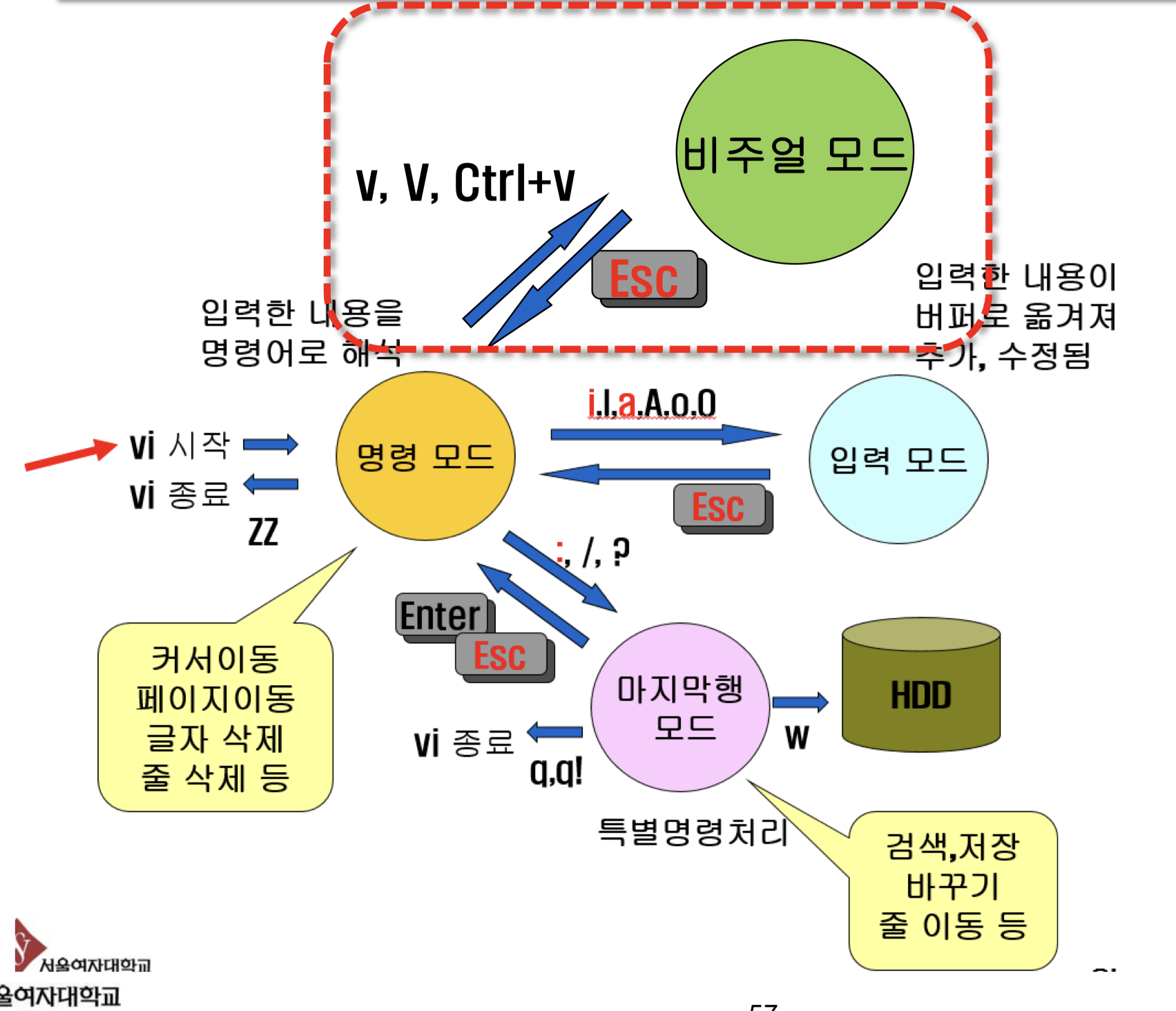
- 편집할 부분을 선택시 블록으로 보여주는(visual) 모드
- 블록이 선택된 후 편집 키 사용가능
- Vim 에서 추가된 기능
| 구분 | 명령키 | 기능 |
| 비주얼 | v | 현재 커서 위치부터 블록 지정 |
| 비주얼 라인 | V | 현재 커서가 위치한 행 단위로 블록 지정 |
| 비주얼 블록 | Cmd(or control) + v | 현재 커서가 위치한 열 단위로 블록 지정 |
vi 의 환경을 설정하는 특수한 명령과 변수들
| 명령어 | 수행 작업 |
| :set nu | 파일 내용의 각 줄에 줄 번호 표시 |
| :set nonu | 줄 번호 취소 |
| :set list | 눈에 보이지 않는 특수 문자 표시 ( tab:^l, eol:$ 등 ) |
| :set nolist | 특수문자보기 기능 취소 |
| :set showmode | 현재 모드 표시 |
| :set noshowmode | 현재 모드 표시기능 취소 |
| :set | set으로 설정한 모든 vi 변수 출력 |
| :set all | 모든 vi 변수와 현재 값 출력 |
'⚙️Computer System > Linux' 카테고리의 다른 글
| [Linux] 4.1 입출력 리다이렉션 (Input/Output Redirection) (1) | 2023.10.11 |
|---|---|
| [Linux] 4. Shell (6주차 강의자료 북마크 한 부분 실습) (0) | 2023.10.11 |
| gcc 깔기 (0) | 2023.10.04 |
| [Linux] 2. 파일 다루기 (1) | 2023.09.27 |
| [Linux] 1. 디렉토리 명령어들 (1) | 2023.09.27 |


